 Titelseite > Software-Tutorial > 6 Fehlerbehebungen, wenn der geführte Zugriff auf Ihrem iPhone nicht funktioniert
Titelseite > Software-Tutorial > 6 Fehlerbehebungen, wenn der geführte Zugriff auf Ihrem iPhone nicht funktioniert
6 Fehlerbehebungen, wenn der geführte Zugriff auf Ihrem iPhone nicht funktioniert
Was sollten Sie also tun, wenn eine Person auch nach der Aktivierung des geführten Zugriffs weiterhin auf andere Inhalte auf Ihrem iPhone zugreifen kann? Oder wenn der Dreifachklick für den geführten Zugriff Ihres iPhones nicht funktioniert und das Drücken der Taste Ihren iPhone-Bildschirm einfach ausschaltet?
Schauen wir uns die verschiedenen Lösungen an, die Sie anwenden können, wenn der geführte Zugriff Ihres iPhones nicht funktioniert.
1. Überprüfen Sie Ihre Guided Access-Einstellungen
Bevor Sie davon ausgehen, dass Guided Access nicht funktioniert, weil es fehlerhaft ist, überprüfen Sie am besten zuerst die Einstellungen, die Sie vorgenommen haben. Wenn Sie immer noch dreimal auf die Home- oder Seitentaste klicken können, um den geführten Zugriff zu aktivieren, tun Sie dies und klicken Sie dann erneut dreimal, um auf die Optionen zuzugreifen und Ihre benutzerdefinierten Einstellungen zu überprüfen.
Wenn beispielsweise Touch aktiviert ist, ist dies der Grund, warum andere Personen den Inhalt Ihrer geöffneten App erkunden können. Deaktivieren Sie Berühren, um das Problem zu lösen.
Wenn Sie nicht möchten, dass Benutzer etwas eingeben, schalten Sie Software-Tastaturen aus. Um zu verhindern, dass eine Guided Access-Sitzung automatisch beendet wird, deaktivieren Sie „Zeitlimit“.
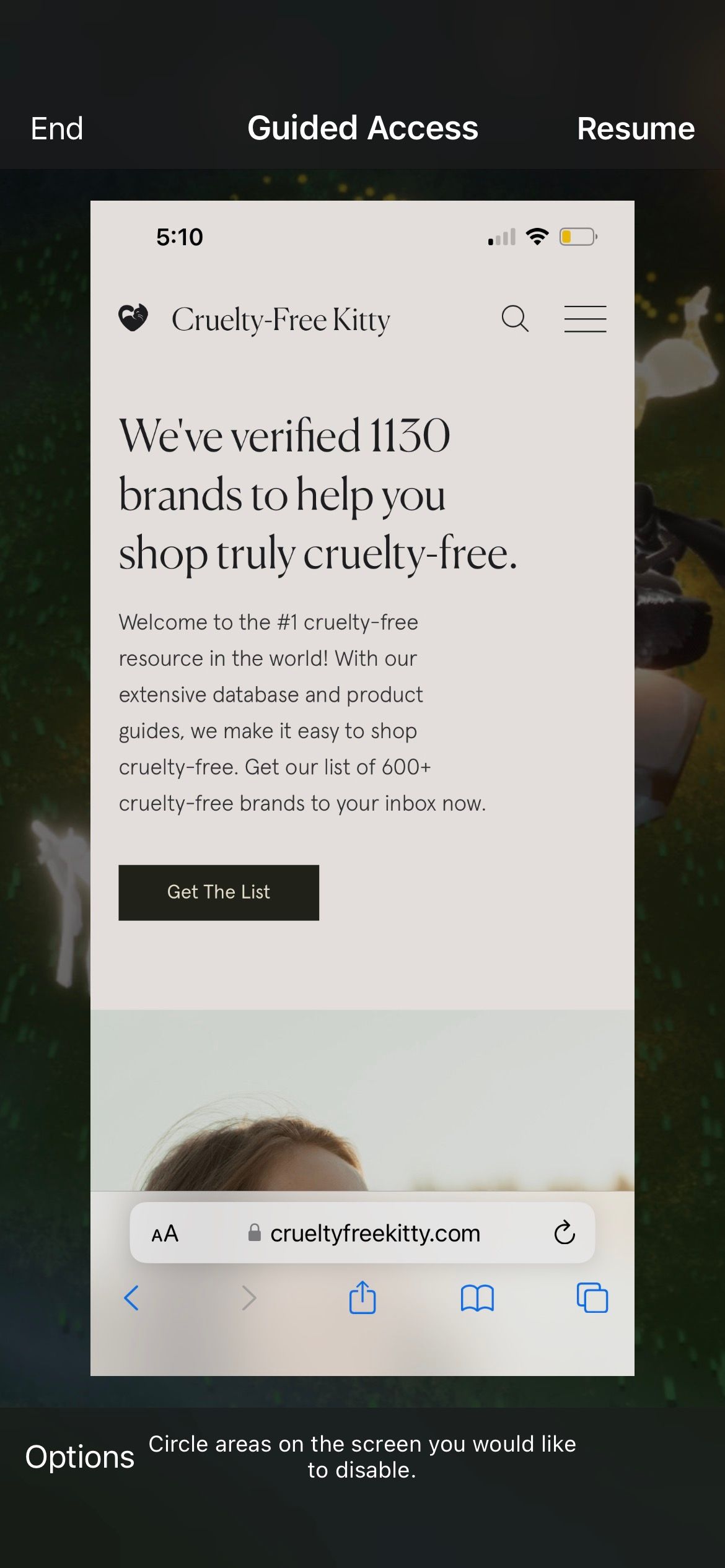
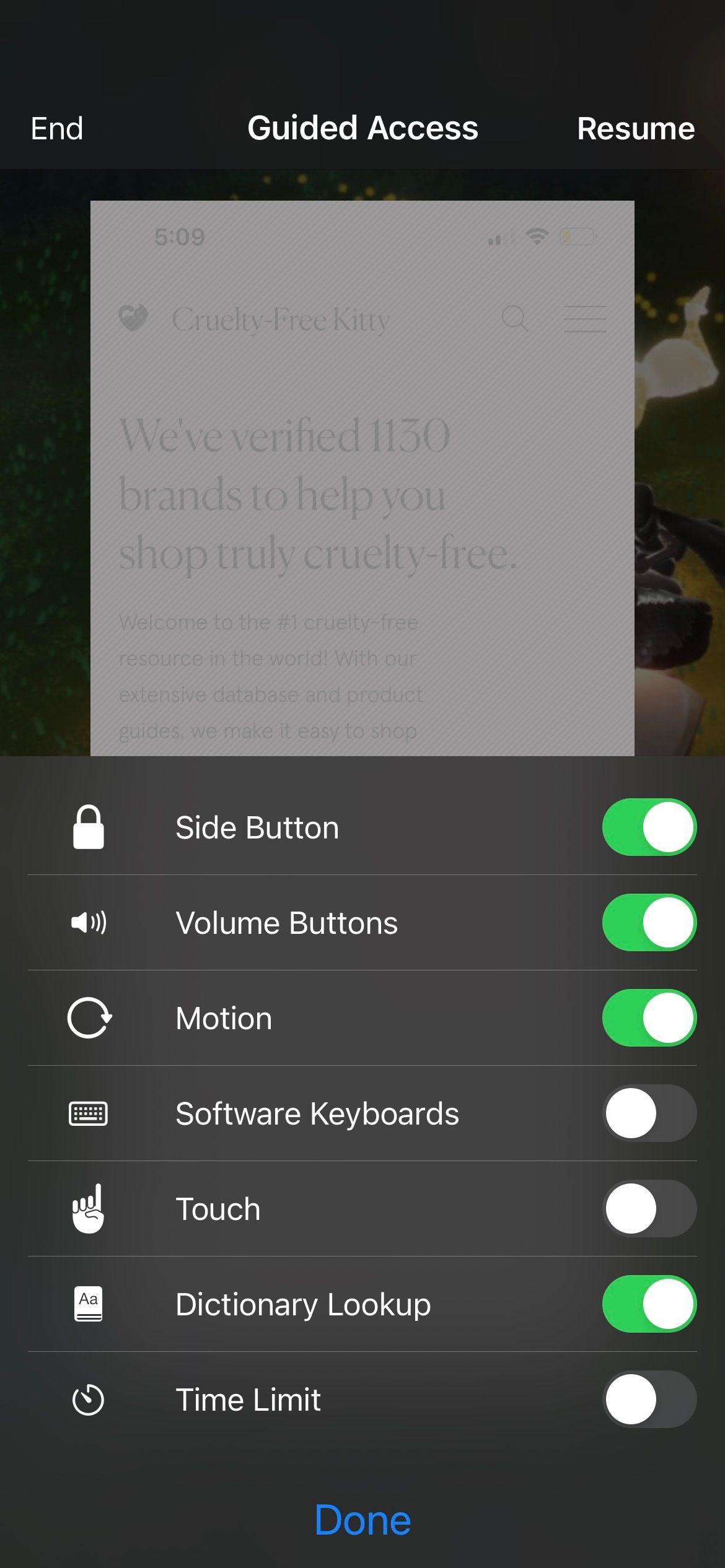
2. Deaktivieren Sie den geführten Zugriff und schalten Sie ihn wieder ein.
Wenn Ihr Dreifachklick für den geführten Zugriff nicht funktioniert, ist die erste Methode in Ihrem Browser wahrscheinlich nicht anwendbar Situation. In diesem Fall müssen Sie zu Einstellungen > Barrierefreiheit > Geführter Zugriff gehen. Schalten Sie den geführten Zugriff aus und wieder ein.
So einfach ist das, weil das Triple-Click-Problem möglicherweise nur ein zufälliger Fehler ist. Gehen Sie anschließend zu Ihrer gewünschten App, klicken Sie wie gewohnt dreimal auf die Home- oder Seitentaste, und Guided Access sollte wieder funktionieren.
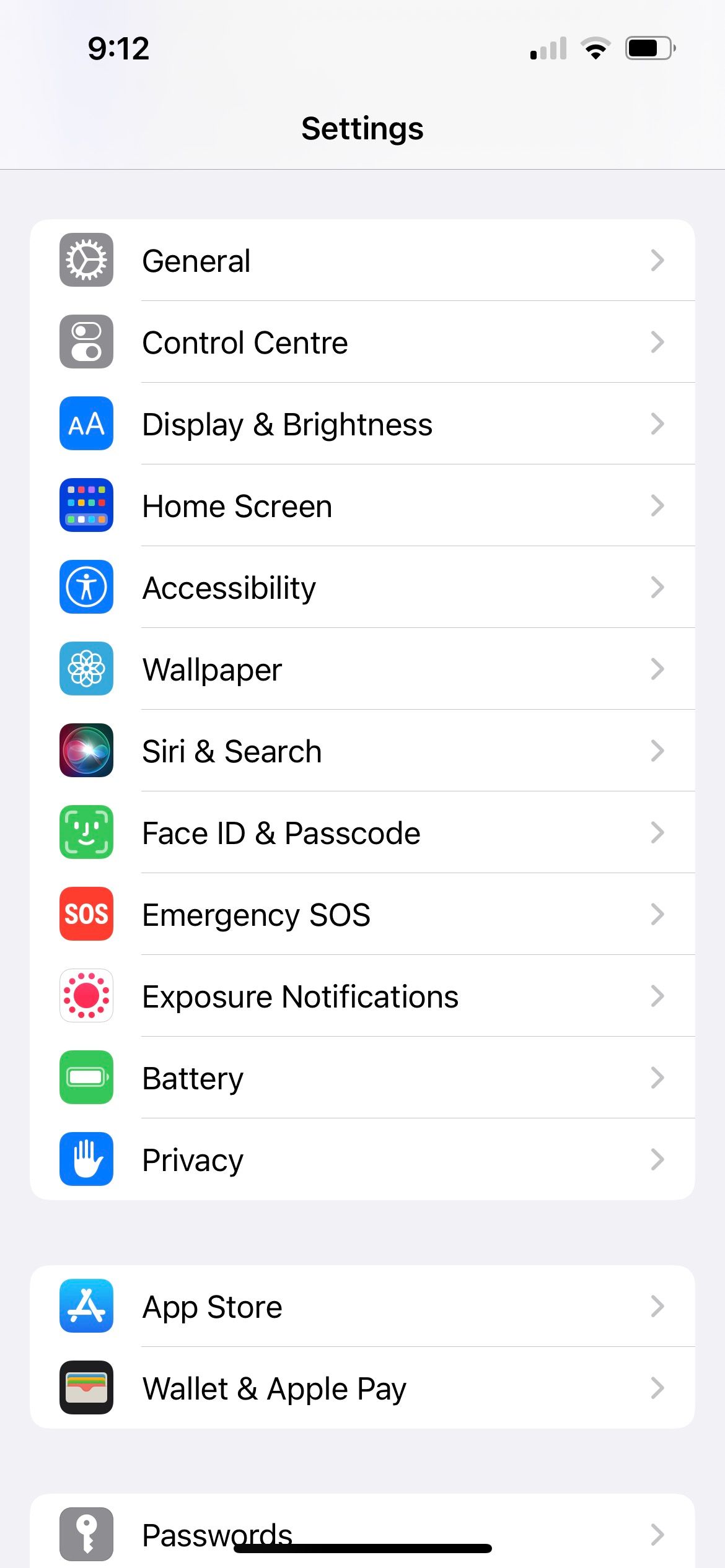
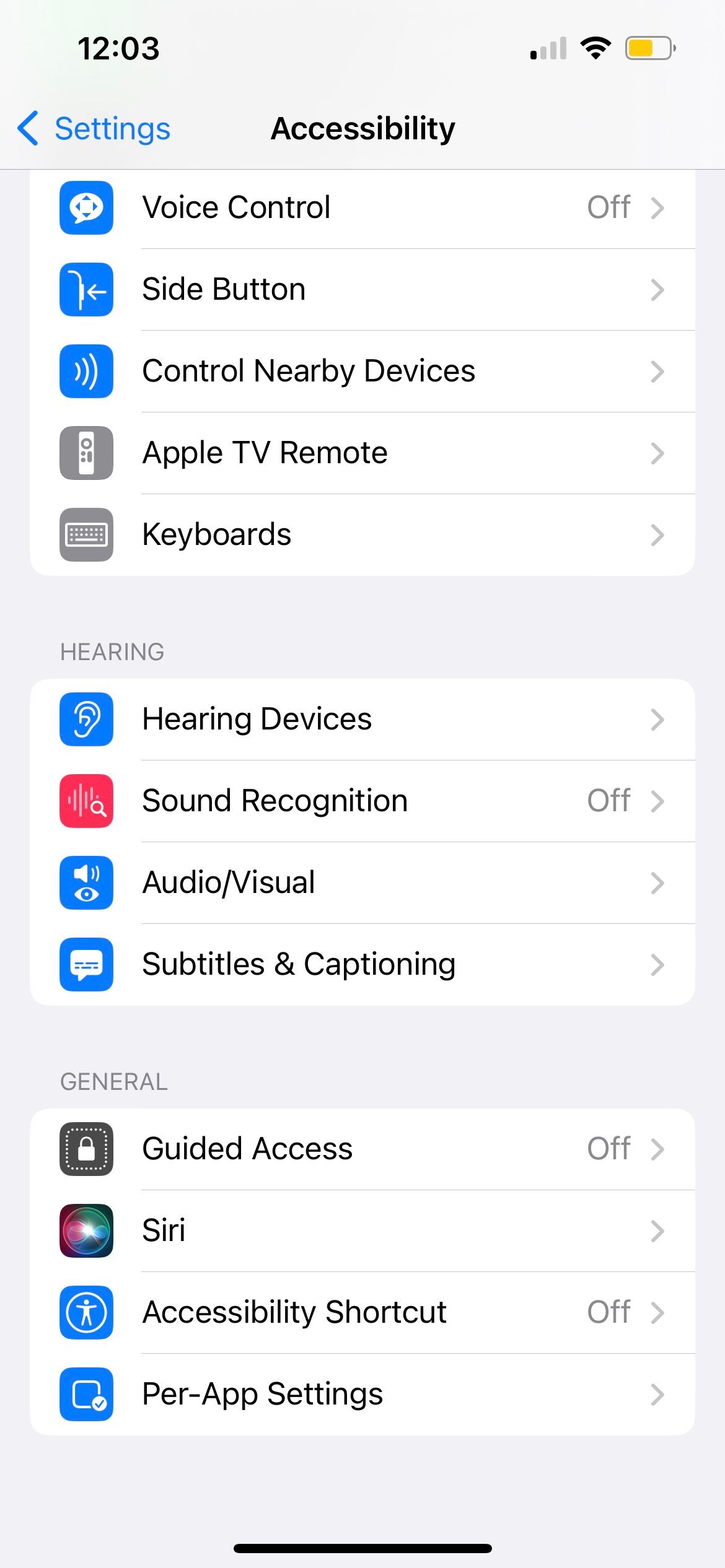
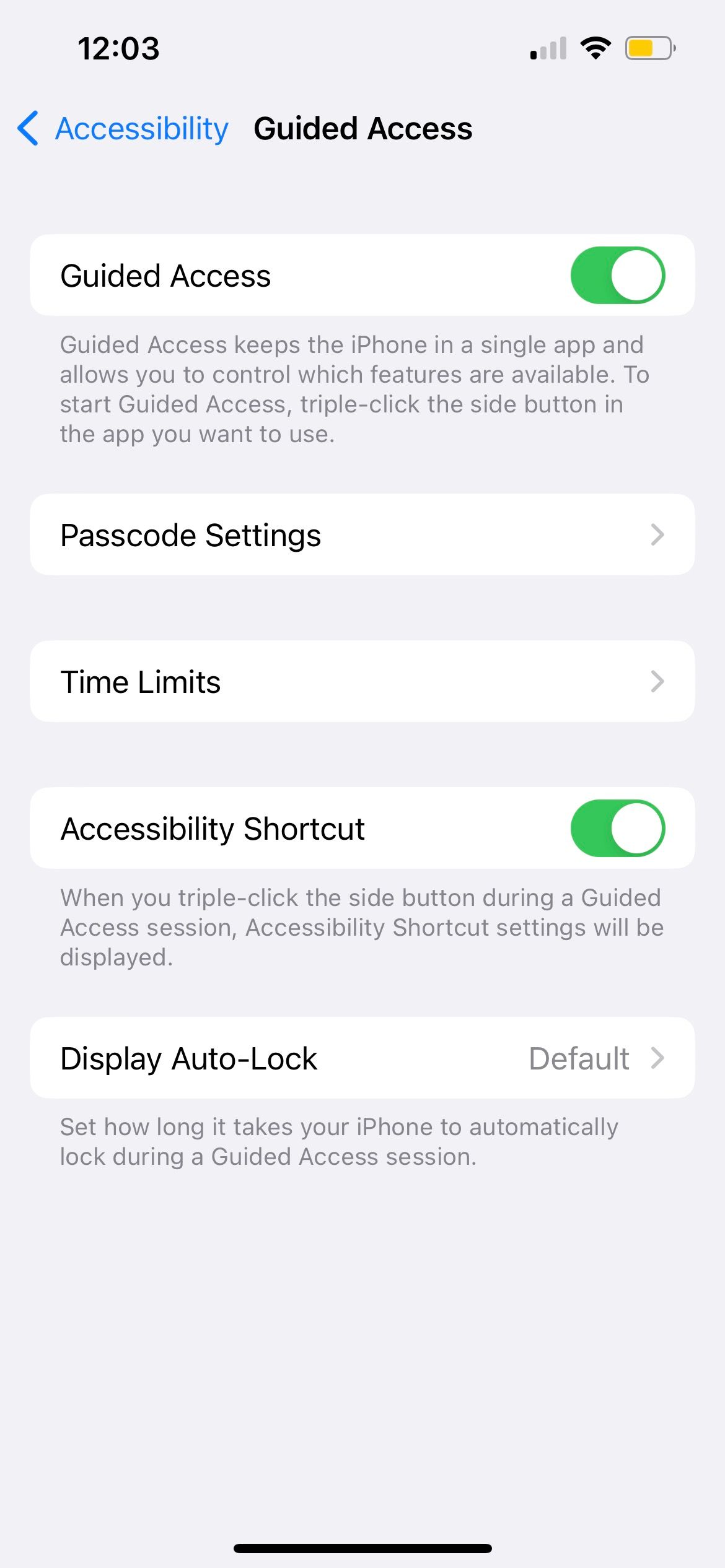
3. Starten Sie Ihr iPhone neu
Die nächste Lösung besteht darin, Ihr iPhone zurückzusetzen. Der Vorgang wird auch als erzwungener Neustart bezeichnet. Es gibt mehrere Gründe, warum ein Neustart Ihres Smartphones die meisten Probleme behebt und es daher zu einer Lösung der Wahl für technische Probleme wie dieses macht.
4. Aktualisieren Sie Ihr iPhone
iOS-Updates beinhalten häufig Fehlerbehebungen und Leistungsverbesserungen. Daher können Sie das Guided Access-Problem Ihres iPhones lösen, indem Sie sicherstellen, dass Sie Ihr iOS auf die neueste Version aktualisiert haben.
Gehen Sie zu Einstellungen > Allgemein > Software-Update, um zu überprüfen, ob ein Update für Ihr Gerät verfügbar ist.
5. Stellen Sie Ihr iPhone auf eine ältere iOS-Version wieder her

Wenn Sie erst nach einem aktuellen iOS-Update feststellen, dass Guided Access nicht funktioniert, kann das Problem durch das Update selbst verursacht werden . Ironischerweise können neue Updates gelegentlich andere unerwartete Fehler enthalten.
Wenn Sie also der Meinung sind, dass Guided Access eine wesentliche Funktion ist – Sie verwenden Guided Access beispielsweise häufig, um die Telefon- oder Tablet-Nutzung Ihres Kindes einzuschränken –, können Sie zur Lösung auf eine ältere Version von iOS zurückgreifen das Problem.
6. Setzen Sie alle Einstellungen auf Ihrem iPhone zurück
Wenn der geführte Zugriff Ihres iPhones immer noch nicht funktioniert, besteht die letzte Lösung, die Sie versuchen können, darin, alle Einstellungen auf Ihrem iPhone zurückzusetzen. Gehen Sie zu Einstellungen > Allgemein > iPhone übertragen oder zurücksetzen > Zurücksetzen > Alle Einstellungen zurücksetzen.
Der Vorgang stellt alle Einstellungen auf Ihrem iPhone auf den Standardzustand zurück. Solange Sie die obigen Anweisungen sorgfältig befolgen und auf die richtigen Schaltflächen tippen, können Sie sicher sein, dass Sie keine Daten auf Ihrem iPhone löschen.
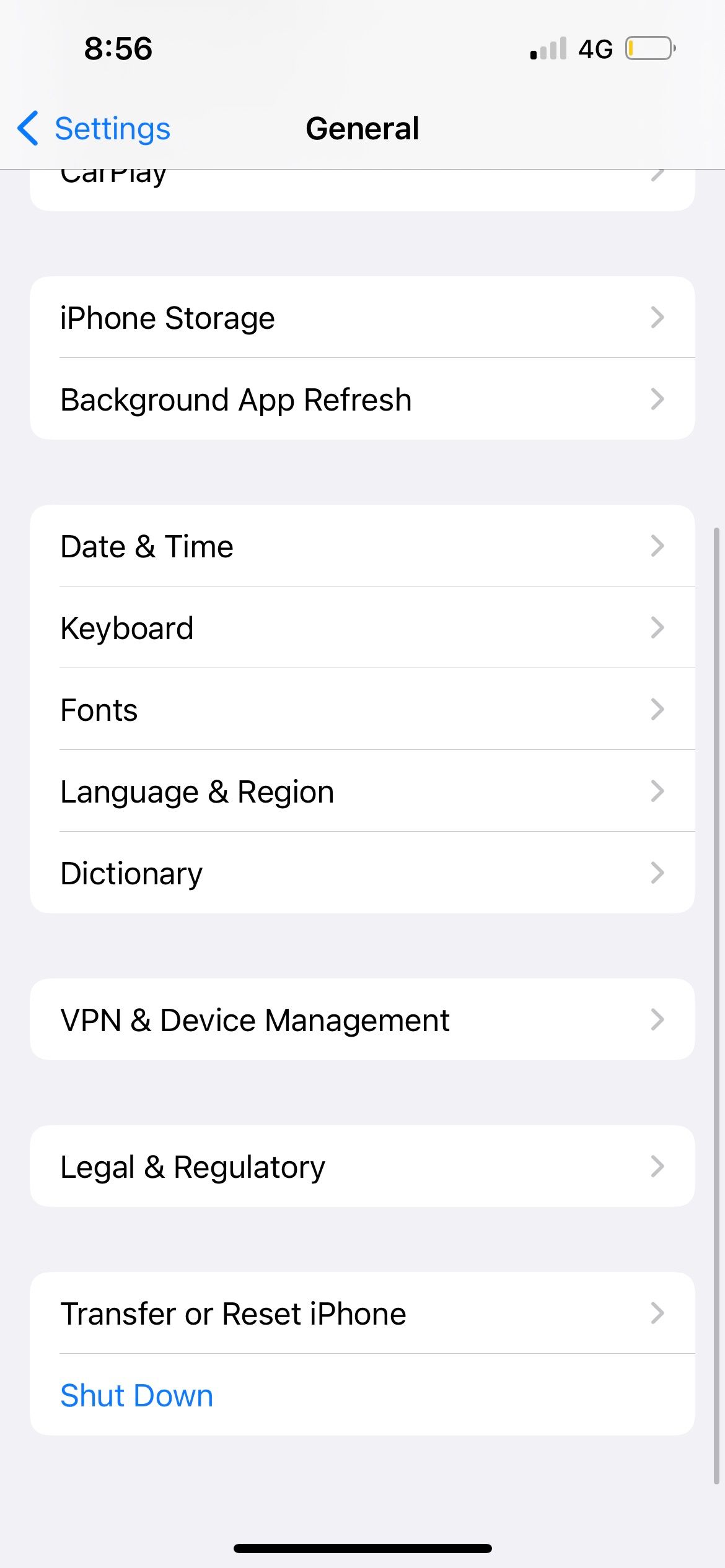
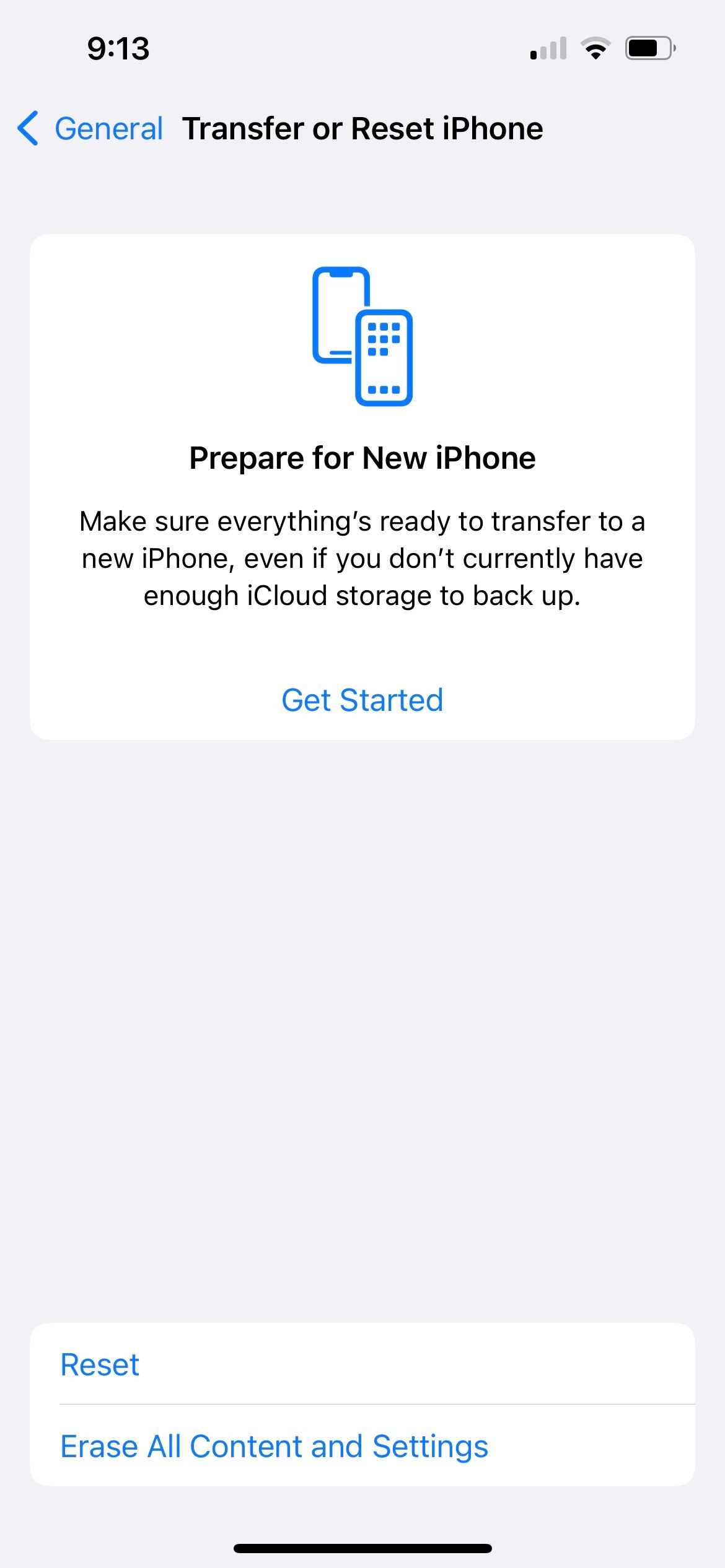
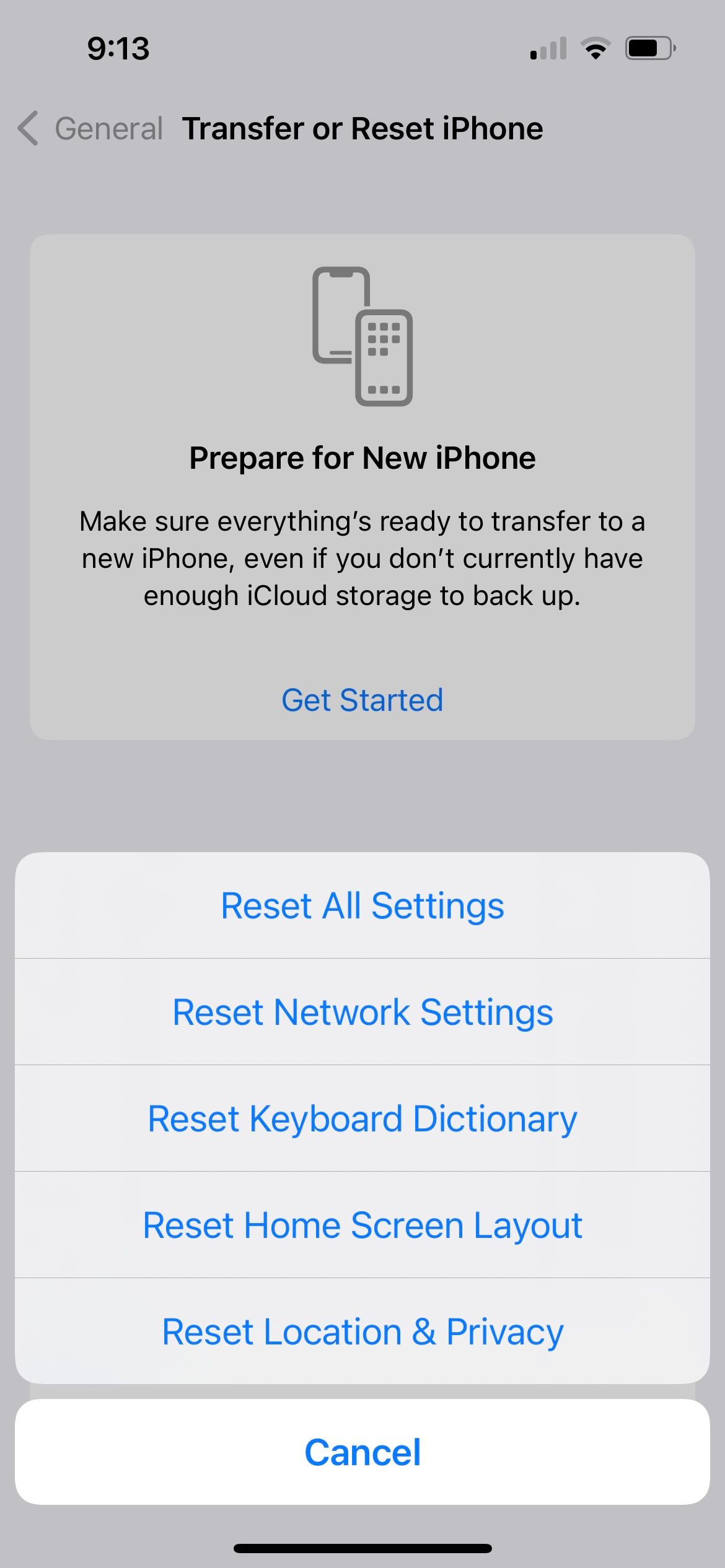
Lassen Sie Guided Access wieder auf Ihrem iPhone funktionieren
Durch den Komfort von Guided Access können Sie ganz einfach steuern, was Benutzer sehen können, wenn sie gerade sind Verwendung Ihres Geräts.
Wenn Guided Access nicht funktioniert, überprüfen Sie zunächst, ob Sie die Einstellungen richtig angepasst haben. Wenn das Problem jedoch beim Dreifachklick für den geführten Zugriff liegt, versuchen Sie, die anderen Lösungen anzuwenden, und die Funktion sollte auf Ihrem iPhone wieder funktionieren.
-
 Wie lösche ich Zeitmaschinen -Backups? Wie lösche und fange ich von vorne an?Time Machine: Der beste Freund Ihres Macs und wie man seine Backups verwaltet Time Machine, die integrierte Sicherungslösung von Apple, bietet auto...Software-Tutorial Gepostet am 2025-03-25
Wie lösche ich Zeitmaschinen -Backups? Wie lösche und fange ich von vorne an?Time Machine: Der beste Freund Ihres Macs und wie man seine Backups verwaltet Time Machine, die integrierte Sicherungslösung von Apple, bietet auto...Software-Tutorial Gepostet am 2025-03-25 -
 Wie man Menschen davon abhält, dein WLAN zu stehlenDas Schutz Ihres Wi-Fi-Netzwerks ist entscheidend für Ihre Online-Sicherheit und Ihre Privatsphäre. Der nicht autorisierte Zugriff kann Ihren Browse...Software-Tutorial Gepostet am 2025-03-25
Wie man Menschen davon abhält, dein WLAN zu stehlenDas Schutz Ihres Wi-Fi-Netzwerks ist entscheidend für Ihre Online-Sicherheit und Ihre Privatsphäre. Der nicht autorisierte Zugriff kann Ihren Browse...Software-Tutorial Gepostet am 2025-03-25 -
 Mit "Finden Sie mein Gerät" für Android, können Sie jetzt Leute verfolgenDie Android Fund meine Geräte-App wurde mit einer neuen, benutzerfreundlichen Schnittstelle aktualisiert. Jetzt mit separaten "Geräten" und...Software-Tutorial Gepostet am 2025-03-25
Mit "Finden Sie mein Gerät" für Android, können Sie jetzt Leute verfolgenDie Android Fund meine Geräte-App wurde mit einer neuen, benutzerfreundlichen Schnittstelle aktualisiert. Jetzt mit separaten "Geräten" und...Software-Tutorial Gepostet am 2025-03-25 -
 Währung vs. Rechnungslegungsnummernformat in Excel: Was ist der Unterschied?detaillierte Erläuterung der Excel -Währung und der Buchhaltungsnummer Format: Wann kann man welches verwenden? Dieser Artikel wird in Excel in die...Software-Tutorial Gepostet am 2025-03-25
Währung vs. Rechnungslegungsnummernformat in Excel: Was ist der Unterschied?detaillierte Erläuterung der Excel -Währung und der Buchhaltungsnummer Format: Wann kann man welches verwenden? Dieser Artikel wird in Excel in die...Software-Tutorial Gepostet am 2025-03-25 -
 4 Tipps zum Anhören von schneller Podcasts, schnellerDas bloße Volumen der heute verfügbaren Podcasts ist überwältigend! Von der Wissenschaft bis zum wahren Verbrechen gibt es für jedes Interesse ei...Software-Tutorial Gepostet am 2025-03-25
4 Tipps zum Anhören von schneller Podcasts, schnellerDas bloße Volumen der heute verfügbaren Podcasts ist überwältigend! Von der Wissenschaft bis zum wahren Verbrechen gibt es für jedes Interesse ei...Software-Tutorial Gepostet am 2025-03-25 -
 Ich würde ein Telefon mit austauschbaren Kameraobjektiven lieben: Warum ist es nicht passiert?So gut wie Telefonkameras geworden sind, könnten sie viel bessere Aufnahmen machen, indem sie abnehmbare Objektive verwenden, genau wie engagierte Ka...Software-Tutorial Gepostet am 2025-03-25
Ich würde ein Telefon mit austauschbaren Kameraobjektiven lieben: Warum ist es nicht passiert?So gut wie Telefonkameras geworden sind, könnten sie viel bessere Aufnahmen machen, indem sie abnehmbare Objektive verwenden, genau wie engagierte Ka...Software-Tutorial Gepostet am 2025-03-25 -
 So streamen Sie Ihre PC -Spiele auf alle Ihre BildschirmeJenseits von Musik und Filmen gewinnt das Streaming von Spielen schnell an Popularität. Hier geht es nicht nur um Cloud-basierte Spiele. Sie könn...Software-Tutorial Gepostet am 2025-03-24
So streamen Sie Ihre PC -Spiele auf alle Ihre BildschirmeJenseits von Musik und Filmen gewinnt das Streaming von Spielen schnell an Popularität. Hier geht es nicht nur um Cloud-basierte Spiele. Sie könn...Software-Tutorial Gepostet am 2025-03-24 -
 So starten Sie einen Remote -PC im abgesicherten Modus mit Networking neuLesen Sie unsere Offenlegungsseite, um herauszufinden, wie Sie MspowerUser helfen können, das redaktionelle Team aufrechtzuerhalten ...Software-Tutorial Gepostet am 2025-03-24
So starten Sie einen Remote -PC im abgesicherten Modus mit Networking neuLesen Sie unsere Offenlegungsseite, um herauszufinden, wie Sie MspowerUser helfen können, das redaktionelle Team aufrechtzuerhalten ...Software-Tutorial Gepostet am 2025-03-24 -
 Samsung Galaxy S25+ gegen Galaxy S24+: Das Upgrade wert?Samsung Galaxy S25 gegen S24: Ist das Upgrade es wert? Das Samsung Galaxy S25 verfügt über einen leistungsstärkeren Prozessor und eine verbesserte ...Software-Tutorial Gepostet am 2025-03-24
Samsung Galaxy S25+ gegen Galaxy S24+: Das Upgrade wert?Samsung Galaxy S25 gegen S24: Ist das Upgrade es wert? Das Samsung Galaxy S25 verfügt über einen leistungsstärkeren Prozessor und eine verbesserte ...Software-Tutorial Gepostet am 2025-03-24 -
 Was ist Apple CarPlay und ist es besser, als nur ein Telefon in Ihrem Auto zu verwenden?Apple CarPlay:驾车更安全、更便捷的iPhone体验 Apple CarPlay 为您提供了一种比在车内使用手机更安全的方式,让您轻松访问应用程序和Siri功能。虽然无线CarPlay更加方便,无需连接手机,但有线CarPlay更为常见且运行良好。您可以通过更改壁纸、添加、删除和重新排列...Software-Tutorial Gepostet am 2025-03-24
Was ist Apple CarPlay und ist es besser, als nur ein Telefon in Ihrem Auto zu verwenden?Apple CarPlay:驾车更安全、更便捷的iPhone体验 Apple CarPlay 为您提供了一种比在车内使用手机更安全的方式,让您轻松访问应用程序和Siri功能。虽然无线CarPlay更加方便,无需连接手机,但有线CarPlay更为常见且运行良好。您可以通过更改壁纸、添加、删除和重新排列...Software-Tutorial Gepostet am 2025-03-24 -
 Top -Tech -Angebote: Pixel 9 Pro XL, Samsung Portable SSD, Videotorklingel und mehrDie technischen Angebote dieser Woche sind zu gut, um es zu verpassen, egal ob Sie nach den Schnäppchen für die Präsidenten oder nach einer Überrasch...Software-Tutorial Gepostet am 2025-03-23
Top -Tech -Angebote: Pixel 9 Pro XL, Samsung Portable SSD, Videotorklingel und mehrDie technischen Angebote dieser Woche sind zu gut, um es zu verpassen, egal ob Sie nach den Schnäppchen für die Präsidenten oder nach einer Überrasch...Software-Tutorial Gepostet am 2025-03-23 -
 Android 16 konnte endlich Ordnung zur Benachrichtigung des Chaos bringenAndroid 16 kann die Funktion "gebündelt" starten, um das Problem der Benachrichtigungsüberlastung zu lösen! Angesichts der zunehmenden Anz...Software-Tutorial Gepostet am 2025-03-23
Android 16 konnte endlich Ordnung zur Benachrichtigung des Chaos bringenAndroid 16 kann die Funktion "gebündelt" starten, um das Problem der Benachrichtigungsüberlastung zu lösen! Angesichts der zunehmenden Anz...Software-Tutorial Gepostet am 2025-03-23 -
 5 Möglichkeiten, Ihre digitalen Fotos in die reale Welt zu bringen将珍藏的数码照片带入现实生活,让回忆更加生动!本文介绍五种方法,让您不再让照片沉睡在电子设备中,而是以更持久、更令人愉悦的方式展示它们。 本文已更新,最初发表于2018年3月1日 手机拍照如此便捷,照片却常常被遗忘?别让照片蒙尘!以下五种方法,让您轻松将心爱的照片变为可触可感的现实存在。 使用专业照...Software-Tutorial Gepostet am 2025-03-23
5 Möglichkeiten, Ihre digitalen Fotos in die reale Welt zu bringen将珍藏的数码照片带入现实生活,让回忆更加生动!本文介绍五种方法,让您不再让照片沉睡在电子设备中,而是以更持久、更令人愉悦的方式展示它们。 本文已更新,最初发表于2018年3月1日 手机拍照如此便捷,照片却常常被遗忘?别让照片蒙尘!以下五种方法,让您轻松将心爱的照片变为可触可感的现实存在。 使用专业照...Software-Tutorial Gepostet am 2025-03-23 -
 Warum funktioniert das Mousepad meines Laptops nicht richtig, wenn er mit dem Ladegerät verbunden ist?Gründe, warum der Mousepad Ihres Laptops nicht funktioniert, wenn er an angeschlossen ist Bevor wir mit der Fehlerbehebung mit diesem Problem begin...Software-Tutorial Gepostet am 2025-03-23
Warum funktioniert das Mousepad meines Laptops nicht richtig, wenn er mit dem Ladegerät verbunden ist?Gründe, warum der Mousepad Ihres Laptops nicht funktioniert, wenn er an angeschlossen ist Bevor wir mit der Fehlerbehebung mit diesem Problem begin...Software-Tutorial Gepostet am 2025-03-23 -
 Top 5 effektive Methoden für Riot -Client -Fehler, die nicht gefunden wurdenStellen Sie sich vor, Sie möchten eine Pause machen, indem Sie ein Spiel spielen, Ihr Aufstand funktioniert nicht und zeigt Ihnen eine nicht gefunden...Software-Tutorial Gepostet am 2025-03-23
Top 5 effektive Methoden für Riot -Client -Fehler, die nicht gefunden wurdenStellen Sie sich vor, Sie möchten eine Pause machen, indem Sie ein Spiel spielen, Ihr Aufstand funktioniert nicht und zeigt Ihnen eine nicht gefunden...Software-Tutorial Gepostet am 2025-03-23
Chinesisch lernen
- 1 Wie sagt man „gehen“ auf Chinesisch? 走路 Chinesische Aussprache, 走路 Chinesisch lernen
- 2 Wie sagt man auf Chinesisch „Flugzeug nehmen“? 坐飞机 Chinesische Aussprache, 坐飞机 Chinesisch lernen
- 3 Wie sagt man auf Chinesisch „einen Zug nehmen“? 坐火车 Chinesische Aussprache, 坐火车 Chinesisch lernen
- 4 Wie sagt man auf Chinesisch „Bus nehmen“? 坐车 Chinesische Aussprache, 坐车 Chinesisch lernen
- 5 Wie sagt man „Fahren“ auf Chinesisch? 开车 Chinesische Aussprache, 开车 Chinesisch lernen
- 6 Wie sagt man Schwimmen auf Chinesisch? 游泳 Chinesische Aussprache, 游泳 Chinesisch lernen
- 7 Wie sagt man auf Chinesisch „Fahrrad fahren“? 骑自行车 Chinesische Aussprache, 骑自行车 Chinesisch lernen
- 8 Wie sagt man auf Chinesisch Hallo? 你好Chinesische Aussprache, 你好Chinesisch lernen
- 9 Wie sagt man „Danke“ auf Chinesisch? 谢谢Chinesische Aussprache, 谢谢Chinesisch lernen
- 10 How to say goodbye in Chinese? 再见Chinese pronunciation, 再见Chinese learning
























